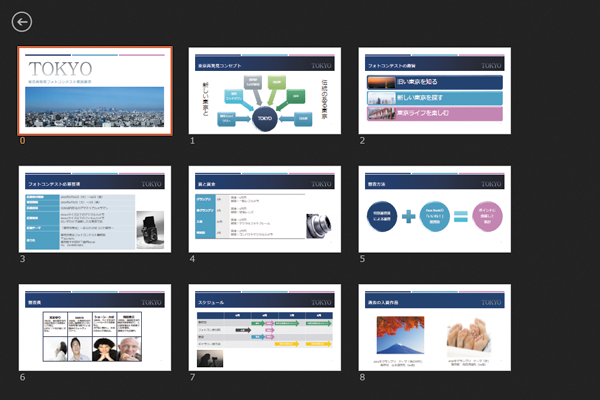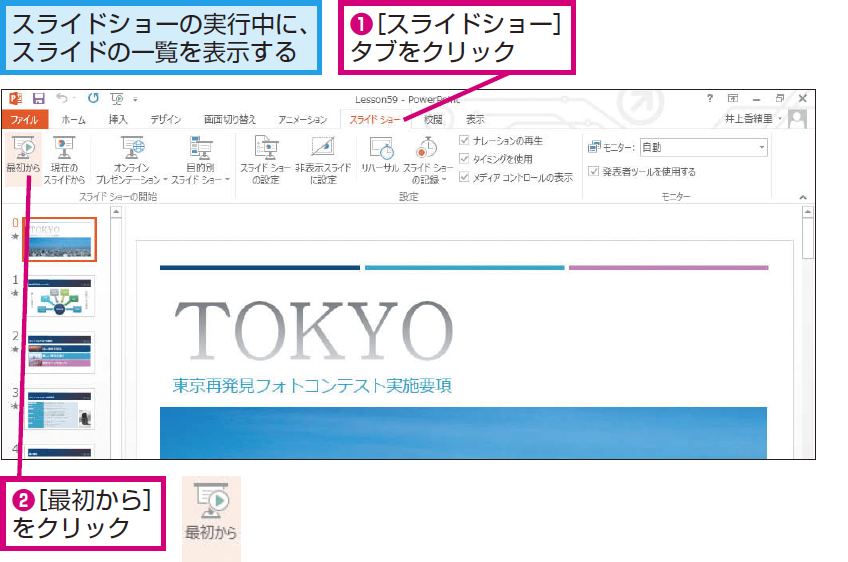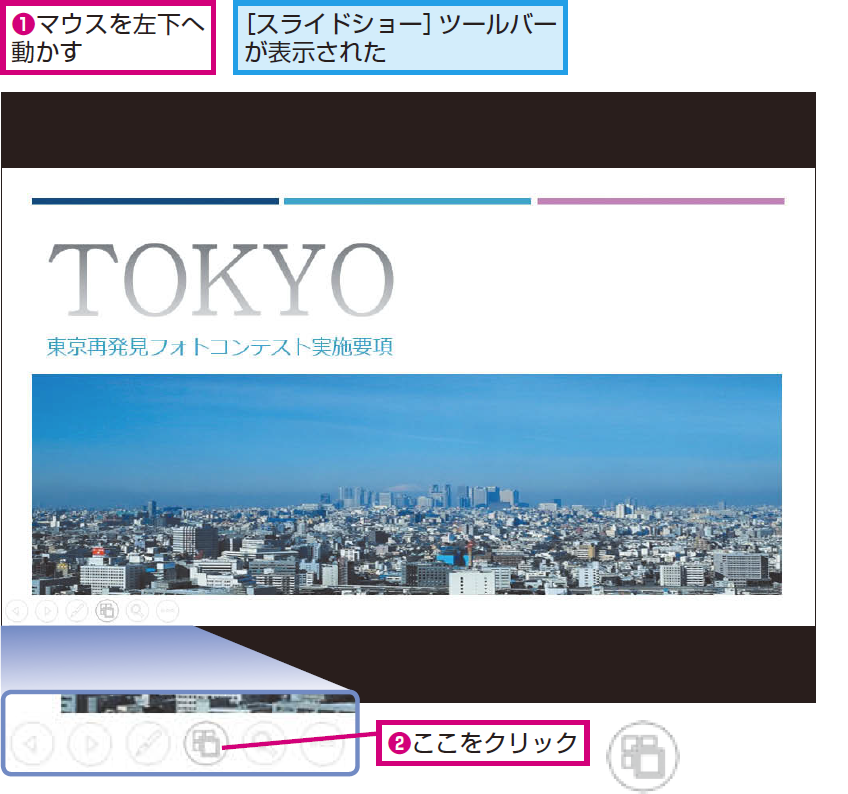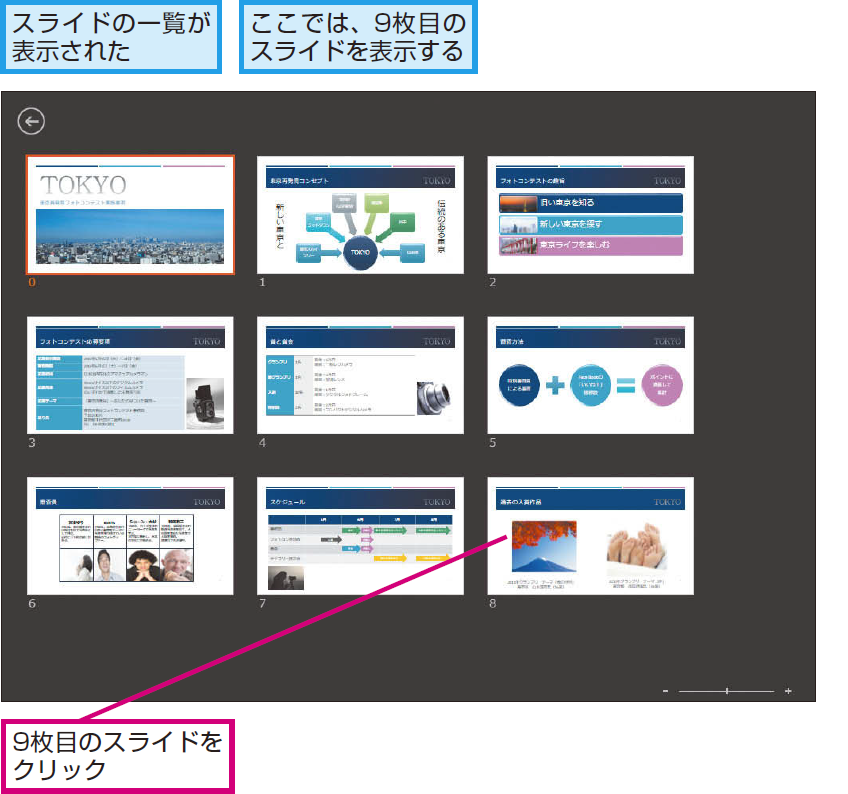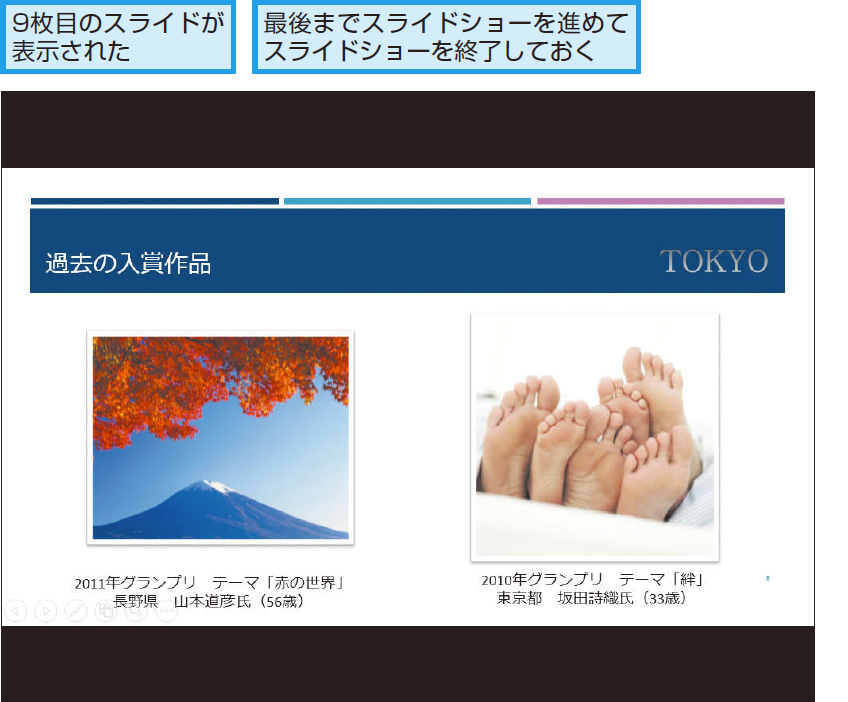レッスン60 任意のスライドを表示
スライドショーの実行中に任意のスライドを表示するには
1スライドショーを実行する
2スライドの一覧を表示する
3表示するスライドを選択する
4任意のスライドが表示された
HINTスライドショーの実行中に任意のスライドを表示する
切り替えたいスライド番号が2枚目や3枚目と分かっているときは、スライドショーの実行中に[2]や[3]のキーを押してから[Enter]キーを押すと、目的のスライドにジャンプできます。
HINT右下のズームスライダーで拡大・縮小できる
手順3のスライド一覧で、個々のスライドが小さいときは、画面右下のズームスライダーを右方向にドラッグして表示を拡大しましょう。反対に、一画面に多くのスライドを表示したいときは、ズームスライダーを左方向にドラッグして表示を縮小します。
HINT毎回ジャンプしているスライドは非表示に設定する
スライドショーで毎回スキップするスライドがある場合には、非表示スライドとしても設定できます。非表示スライドは、スライドそのものを削除するわけではないので、必要なときにいつでも利用できます。非表示スライドの操作は、レッスン63で紹介しています。
Pointスライドをスマートに切り替える
実際のプレゼンテーションでは、順番通りにスライドを進められるとは限りません。残り時間や聞き手の反応を見ながら、説明予定のスライドを飛ばすこともあるでしょう。また、前のスライドに戻って説明を補足したり、質疑応答で聞き手が質問したスライドを再表示することも考えられます。そのような場合は、スライドショーの実行中にスライド一覧を表示して、スマートにスライドを切り替えたいものです。ただし、スライド一覧を表示すると、説明前のスライドを聞き手に見せることになります。スライドショーの実行中は、HINTで紹介したようにキーボードでスライドを移動するといいでしょう。
さまざまな使い方をていねいに解説。ほかの記事もチェックしよう!>>>【まとめ】PowerPoint 2013 使い方解説記事一覧